重装系统U盘启动盘步骤
- 分类:U盘教程 回答于: 2022年08月06日 12:20:27
设置U盘启动如何操作?重装系统U盘启动盘是我们比较常用的重装系统方法,而我们需要在bios设置u盘启动才能进行安装电脑系统操作的,那么bios怎么设置u盘启动还有很多用户不知道吧?那么,下面我们就一起来看看重装系统如何用U盘启动盘,我们来学习吧。
工具/原料
系统版本:win7
品牌型号:联想IdeaPad 710S-13ISK-IFI
方法/步骤:
步骤一:电脑进入到BIOS界面之后切换到boot选项页面,找到U盘选项,下图所示这个页面上显示的是“removeble device”,是表示可移动设备的意思。

步骤二:这时我们将“removeble device”移动到最上面,接着设置u盘启动,按“+键”实现向上移动即可。
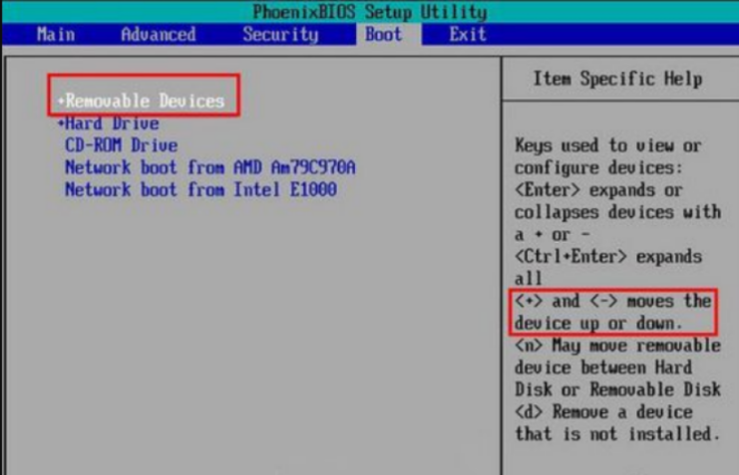
步骤三:最后移动到最上方后按F10键保存退出就好啦。设置好了之后U盘就是第一启动项了。
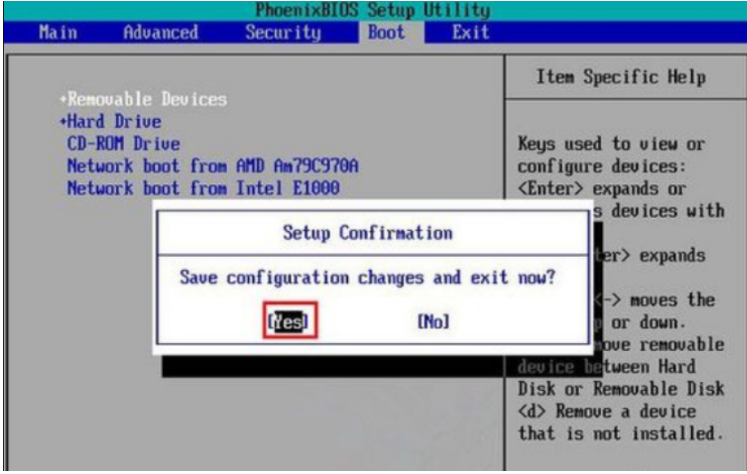
总结:
希望上述内容对你有所帮助!
 有用
71
有用
71


 小白系统
小白系统


 1000
1000 1000
1000 1000
1000 1000
1000 1000
1000 1000
1000 1000
1000 1000
1000 1000
1000 1000
1000猜您喜欢
- u盘格式化后数据恢复的方法..2022/07/20
- 电脑不显示u盘盘符解决方案..2019/08/09
- 如何用u盘重装系统教程2022/12/08
- 数据安全加固:利用U盘加密保护您的信息..2023/11/30
- 图文展示手机一键制作u盘启动盘..2021/04/12
- U盘装XP:电脑重装系统的简易指南与技巧..2024/08/19
相关推荐
- u盘怎么格式化2022/05/04
- 技嘉主板bios设置u盘启动攻略..2023/11/21
- 使用U盘轻松重装系统2023/11/01
- 跟大家分享用u盘装win7系统步骤..2021/07/14
- 教你笔记本电脑一键格式化的方法..2021/04/30
- 研习宏基一体机如何u盘启动..2019/03/30




















 关注微信公众号
关注微信公众号





